Вопросы:
· Создание проекта.
· Команда «Плыть в точку».
· Команда «Ждать».
Любой проект начинается с выбора темы. В 1872 году французский писатель-фантаст Жюль Верн написал один из своих знаменитых романов «Вокруг света за 80 дней». Этот роман широко известен и по сей день. У него довольно простой сюжет. Главный герой романа Филеас Фог в клубе путешественников заключает пари, что он сможет обогнуть весь земной шар с запада на восток и ему потребуется на это всего 80. После этого Филеас Фог вместе со своим слугой Жаном Паспарту отправляется в путешествие.
Давайте сделаем в Scratch небольшой мультфильм о путешествии, описанном в романе. Рассмотрим маршрут путешествия. Герои начали свой путь из Лондона. Поездом они добрались до итальянского города Бриндизи, откуда на корабле через города Суэц и Аден прибыли в индийский Бомбей. Поездом они проехали, через Индию, в Калькутту, откуда на корабле отправились через Сингапур и Гонконг в японский порт Йокогама. Далее они отправились на корабле через Тихий океан в Сан-Франциско (США). Через Америку поездом они проехали в Нью-Йорк, откуда на корабле вернулись в Лондон. В вашей рабочей папке есть маркер, который будет обозначать героев романа, и карта мира, на которой точками отмечены города, указанные в маршруте. В нашем мультфильме маркер будет двигаться по карте мира, повторяя маршрут героев и рисуя их путь.
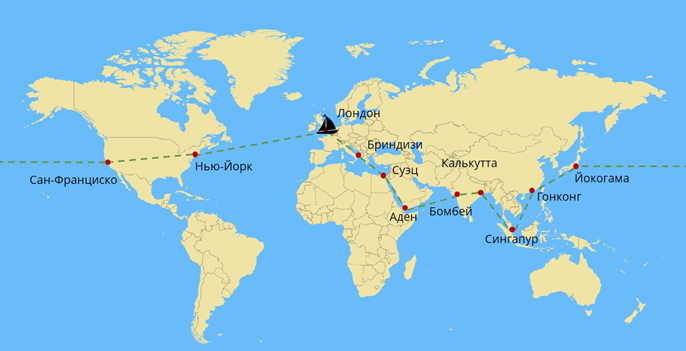
Начнём создание проекта. Запустим среду Scratch. Сперва удалим спрайт Царапки. В этом проекте он нам не понадобится. Для этого щёлкнем по его иконке правой кнопкой мыши и в появившемся контекстном меню выберем пункт «Удалить». Понятно, что сценой в нашем случае будет карта мира, а спрайтом – маркер, обозначающий положение героев романа. Установим карту мира из нашей рабочей папки в качестве фона цены. Для этого перейдём на вкладку «Фоны» и нажмём на кнопку «Загрузить фон из файла». Выберем в рабочей папке файл «Карта мира с точками городов». На сцене появилась карта. Добавим на сцену маркер, обозначающий положение главных героев. Для этого в поле спрайтов нажмём на кнопку «Загрузить спрайт из файла». В появившемся окне выберем файл «Маркер карты». Подберём подходящий размер маркера с помощью кнопки «Уменьшить».
Ещё раз вспомним маршрут путешествия. Из него видно, что герои начали свой путь в Лондоне. Сделаем так, чтобы маркер карты, где бы он ни находился, переместился в точку, обозначающую Лондон. Для этого перейдём на вкладку «Скрипты», в категорию «Движение», и выберем в ней блок «Перейти в...» и перенесём его в рабочее поле. Чтобы узнать координаты нужной точки, наведём курсор мыши на точку, которая указывает положение города Лондона. Ниже сцены мы увидим координаты курсора. В нашем случае это точка с координатами (-11; 33). Для выполнения команды дважды щёлкнем на её блоке левой кнопкой мыши. Как видим, маркер карты переместился в точку, соответствующую Лондону.

Однако в нужной точке оказалась середина маркера, хотя должно быть его остриё. Так произошло потому, что центр костюма изначально находится в центре картинки. Изменим это. Для этого перейдём на вкладку «Костюмы» и нажмём на кнопку «Установить центр костюма». Установим перекрестие на остриё маркера. Теперь маркер на сцене принял нужное нам положение.
Из Лондона герои двинулись в город Бриндизи, находящийся на юге Италии. Зададим спрайту команду для перемещения в указанную точку карты, для этого определим координаты точки так, как мы делали это для Лондона. Запомним их. Нам нужно переместить маркер карты в эту точку, но команда «Перейти в...» нам не подходит, потому что она переместит маркер мгновенно.
Плавно переместить маркер в точку нам поможет команда «Плыть в точку». Её блок расположен в категории «Движение». Перенесём его в рабочее поле и присоединим к предыдущему блоку скрипта. Как видим, этот блок позволяет задать не только координаты точки, в которую должен переместиться спрайт, но и время движения спрайта в точку. Чем большее время мы зададим, тем медленнее будет двигаться спрайт. Зададим в блоке координаты точки карты, соответствующей городу Бриндизи. Узнаем их точно так же, как и в случае с Лондоном. Время движения установим равным 0,5 секунды. Запустим скрипт на выполнение. Теперь маркер плавно переместился в нужную точку, как и было задумано.

С помощью второго блока «Плыть в точку» зададим перемещение маркера по карте в город Суэц, установив время перемещения, равное также половине секунды. Запустим скрипт на выполнение. Теперь маркер перемещается из Лондона в Бриндизи и из Бриндизи в Суэц. Но так спрайт перемещается быстро, и зритель может не уловить остановки путешественников в очередном городе. Поэтому стоит добавить паузы при перемещении маркера в города.
Для того, чтобы установить паузу между действиями спрайта, используется команда «Ждать» из категории «Управление». Найдём блок этой команды и перетащим его в рабочее поле спрайта и установим между двумя блоками «Плыть в точку». В блоке «Ждать» можно задать время, на которое спрайт приостановит выполнение скрипта. Установим паузу, равную 0,5 секунды. Такой же блок добавим и после перемещения в Суэц. Снова запустим скрипт на выполнение. Теперь маркер перемещается, делая паузы в пунктах маршрута.
Точно также добавим в алгоритм команды перемещения маркера в Аден, Бомбей, Калькутту, Сингапур, Гонконг, Йокогаму, а также паузы при перемещении в эти города.

Дальше маркер должен переместиться в Сан-Франциско, однако этот город находится с другой стороны карты, и если мы используем для перемещения маркера в этот город команду «Плыть в точку», то маркер будет перемещён через всю карту в направлении, обратном нужному. В романе герои попали из Йокогамы в Сан-Франциско, переплыв Тихий океан, то есть маркер также должен двигаться на восток (вправо) до правого края карты, а затем переместиться в левый край карты и двигаться от него к точке, соответствующей городу Сан-Франциско.
Чтобы организовать такое движение, найдём точку на правом краю карты, по вертикали приблизительно на одном уровне с городом Йокогама. Это точка с координатами двести сорок, девять. Используем блок «Плыть в точку» для перемещения маркера в неё. После чего для мгновенного перемещения в левый край карты используем команду «Перейти в точку (-240; 9)». После чего добавим блок «Плыть в точку» для перемещения маркера в город Сан-Франциско и блок «Ждать» для ожидания. Точно также добавим в скрипт команды для перемещения маркера в Нью-Йорк, а затем в начальную точку маршрута – Лондон. Установим время перемещения между точками карты соответственно расстоянию между ними.
Запустим скрипт на выполнение. Теперь маркер проходит маршрут, делая паузу в каждом городе и заканчивает свой путь там же, где начал. Однако, как говорилось в начале урока, маркер должен рисовать путь героев на карте. Для этого в начало скрипта, после перемещения в Лондон, добавим команду «Опустить перо» из категории «Перо». Теперь при прохождении пути маркер должен рисовать линию.

Запустим скрипт на выполнение. Теперь маркер прошел путь, нарисовав линию по пути своего движения, однако при этом появилась лишняя линия от левого края карты до правого. Это произошло потому, что при выполнении команды «Перейти в...» во время перемещения из Йокогамы в Сан-Франциско маркер всё ещё рисовал линию. Чтобы этого не происходило, добавим выше команды «Перейти в..» команду «Поднять перо», а после неё – команду «Опустить перо». Таким образом при выполнении команды «Перейти в...» перо будет поднято. Также перед выполнением скрипта нужно очистить поле. Для этого в начале алгоритма добавим команду «Очистить» из категории «Перо». Запустим алгоритм на выполнение. Теперь он работает так, как изначально задумывалось. Осталось только сохранить его в рабочей папке также, как это показано на экране.

Мы узнали:
· При выполнении команды «Плыть в точку» спрайт плавно перемещается в заданную точку в течение заданного времени.
· По команде «Ждать» делает паузу между выполнением команд на заданное время.

 Получите свидетельство
Получите свидетельство Вход
Вход
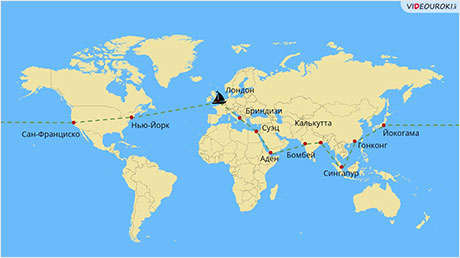




 1177
1177

